Procreateär ett kraftfullt verktyg för digitalt ritande som erbjuder en mängd funktioner för både nybörjare och erfarna konstnärer. En av de centrala funktionerna i Procreate är lager-menyn, som ger dig möjlighet att skapa och kontrollera komplexa kompositioner. Nedan får du en detaljerad guide om hur du kan använda lager-menyn effektivt för att förverkliga dina kreativa idéer på bästa sätt.
Viktigaste insikter Lager-menyn gör det möjligt för dig att justera synligheten för varje lager, duplikera eller ta bort lager, aktivera alfa-låset och använda många andra användbara funktioner. Du kan dessutom gruppera lager och använda speciella blandningslägen för kreativa effekter.
Steg-för-steg-guide
Öppna lager-menyn
Först måste du hitta lager-menyn. Du hittar den högst upp på skärmen, representerad av två överlappande små rektanglar. Tryck på den för att öppna den.
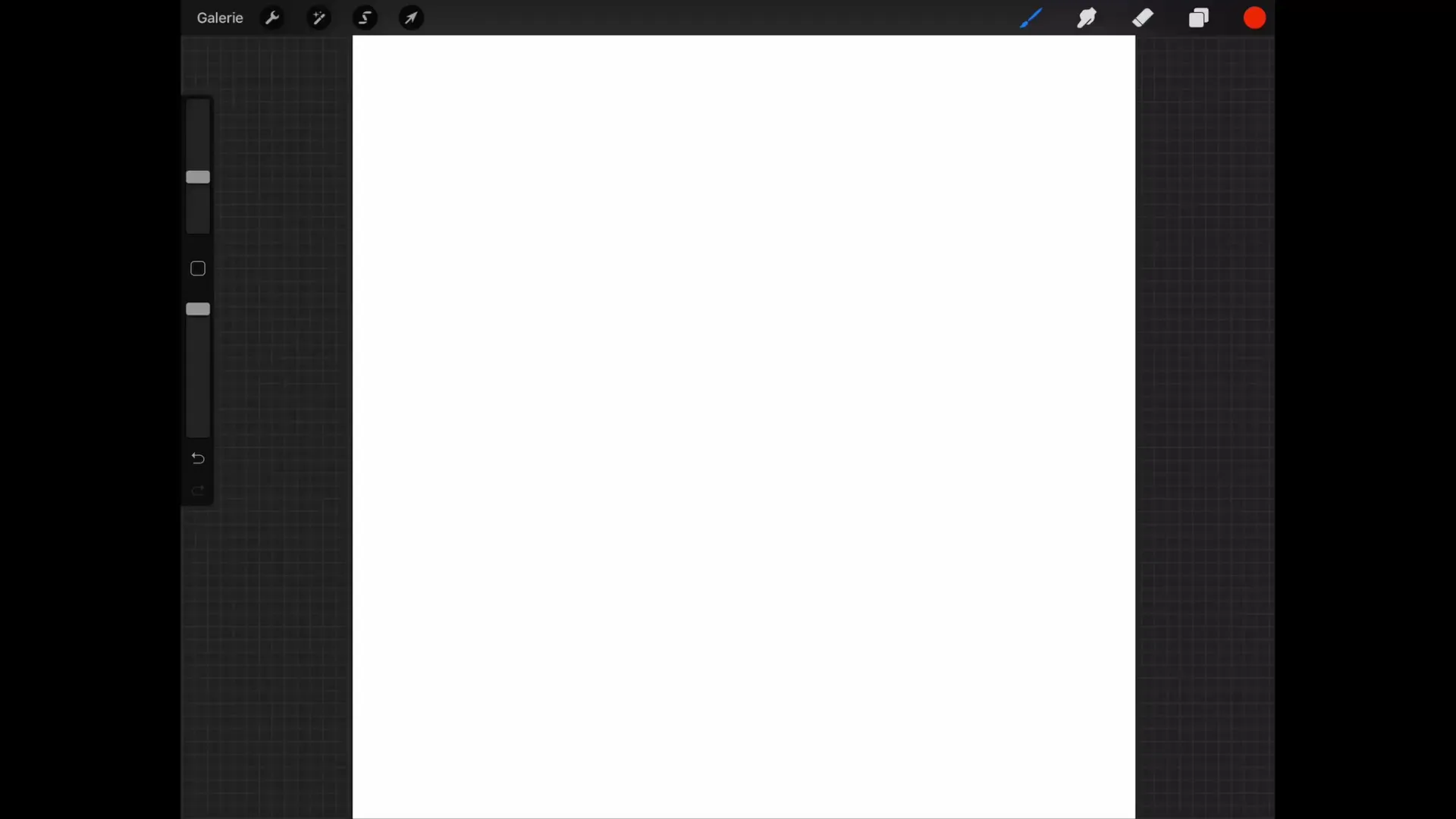
Justera bakgrundslagret
I din nya bild finns redan ett bakgrundslager som du kan fylla med en viss färg. Du kan ändra bakgrundsfärgen eller dölja lagret om du behöver en grafik med transparent bakgrund. Att dölja lagret är grundläggande innan du exporterar bilden.
Byt namn på lager
För att förbättra överskådligheten är det viktigt att ge dina lager namn. Tryck helt enkelt på lagret som du vill döpa om, så öppnas lager-menyn. Där hittar du alternativet "Döp om" högst upp, där du kan skriva in ett nytt namn.
Duplicera och ta bort lager
Om du vill duplicera ett lager kan du svepa åt vänster och trycka på "Duplicera". På så sätt får du en exakt kopia av lagret. Du kan också ta bort eller låsa ett lager. När du låser ett lager kan du inte måla eller ändra något på det. Om du ändå vill försöka något kommer Procreate att ge dig möjlighet att öppna lager för att göra ändringar.
Välj innehåll på ett lager
En användbar funktion är urvalet, som gör det möjligt för dig att markera allt på det aktuella lagret. Om du till exempel vill göra ett urval, tryck på "Välj", så kommer allt på lagret att markeras. Det betyder att du bara kan redigera det markerade området.
Fyll färger
När du skapar ett nytt lager genom att trycka på plus-symbolen högst upp och dölja ditt aktuella hjärta kan du fylla den valda formen med en färg. Alternativt kan du även använda funktionen "Fyll lager" för att fylla hela lagret om inget urval har gjorts.
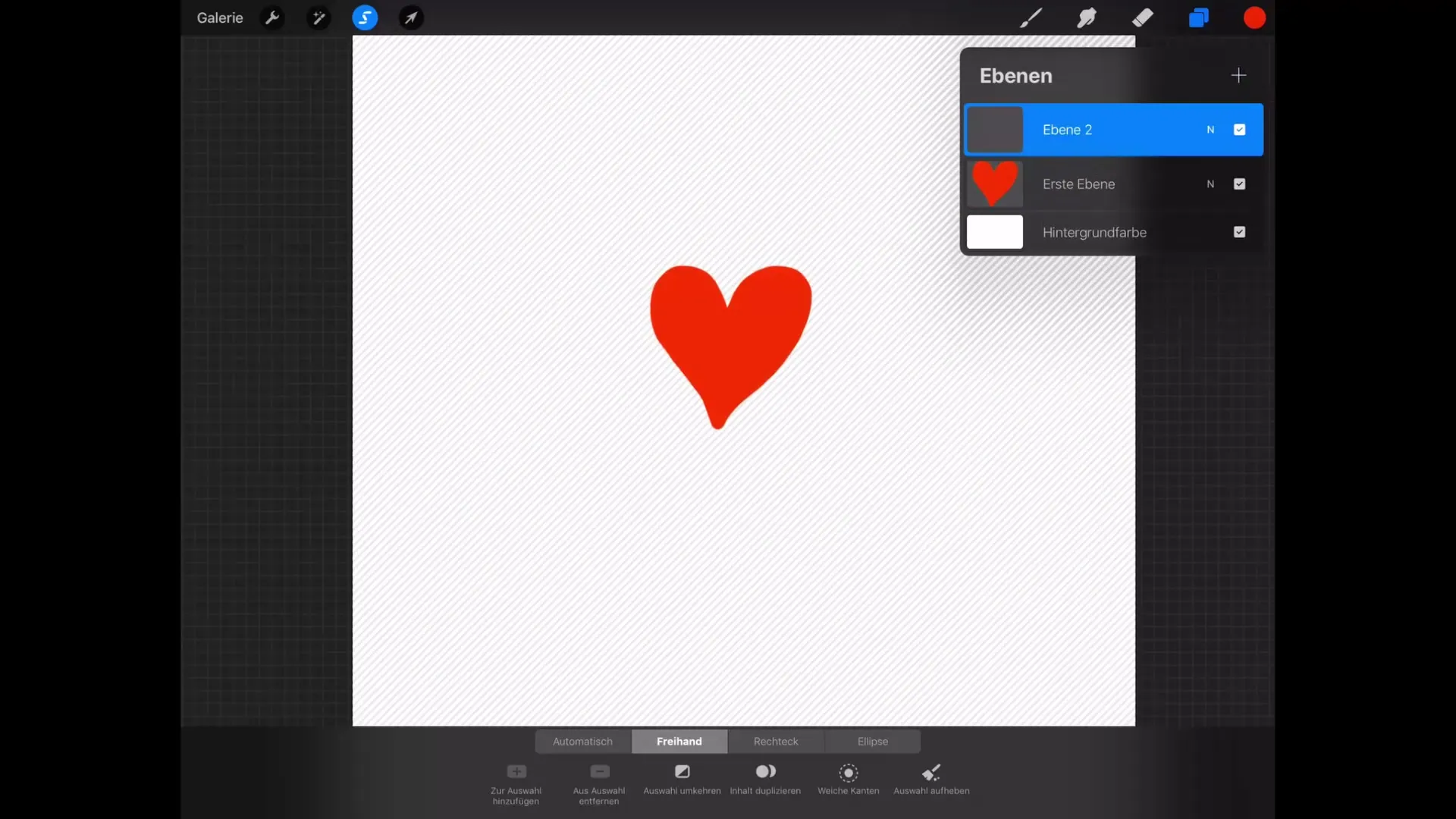
Använd alfa-låset
Alfa-låset är en särskilt användbar funktion när du vill ändra innehållet utan att påverka de transparenta pixlarna. Om du till exempel lägger till en färg och aktiverar alfa-låset kan du bara måla på de redan existerande pixlarna. Denna funktion kan du aktivera i lager-menyn eller genom att svepa åt höger.
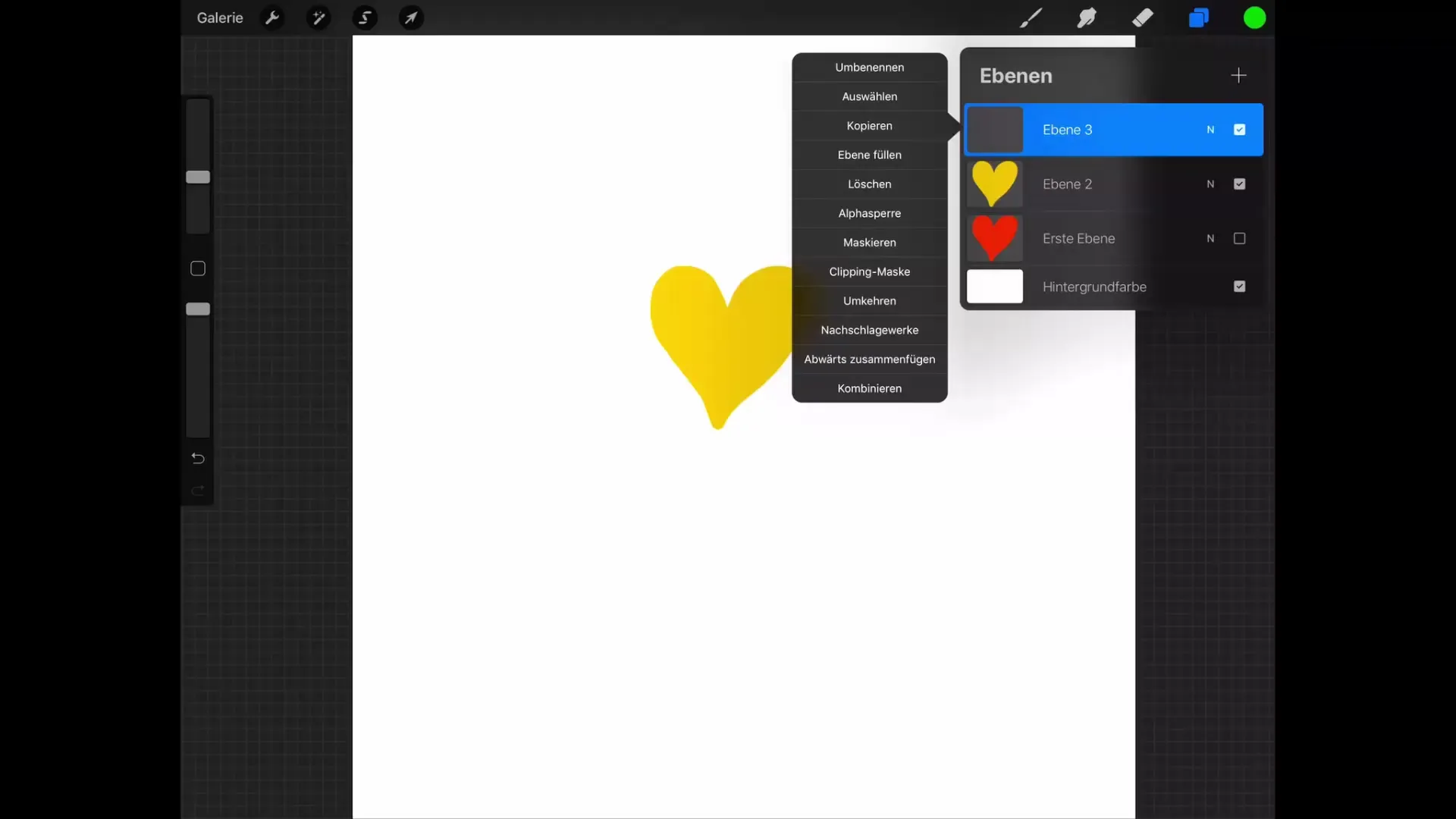
Gruppera lager
Att gruppera lager är ett effektivt sätt att förenkla hanteringen av dina konstverk. Svep åt höger för att välja flera lager och tryck på "Grupp". På så sätt kan du skapa en ny grupp som innehåller alla valda lager. Detta gör det lättare att redigera flera lager samtidigt.
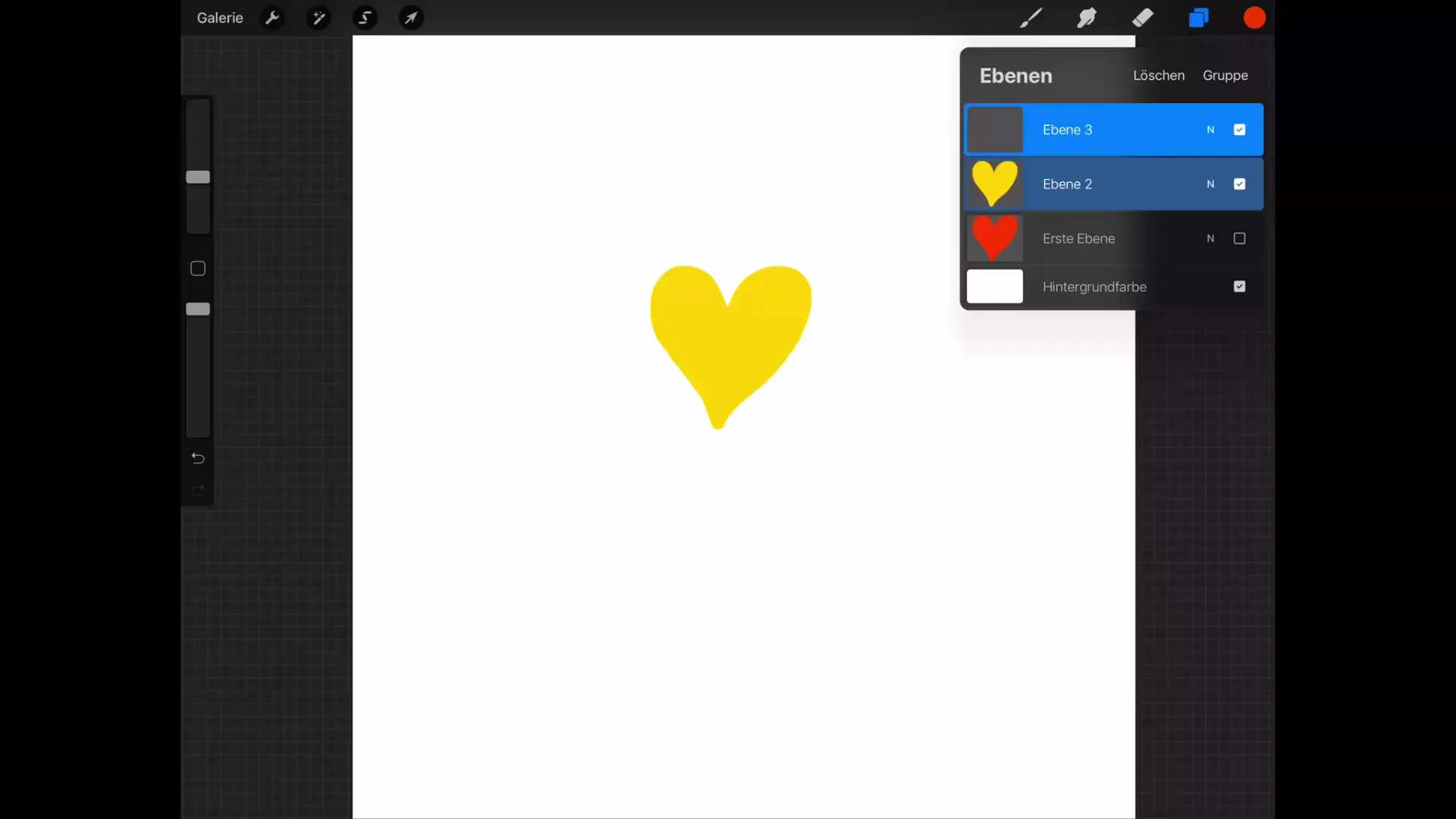
Slå samman lager
Om du vill sammanfoga grafiker kan du slå samman lager på två sätt. Ett sätt är att välja alternativet "Slå ihop nedåt" i lager-menyn. Du kan också använda två fingrar för att släppa ihop lager. När du gör det kommer resultatet att visas som ett nytt lager.
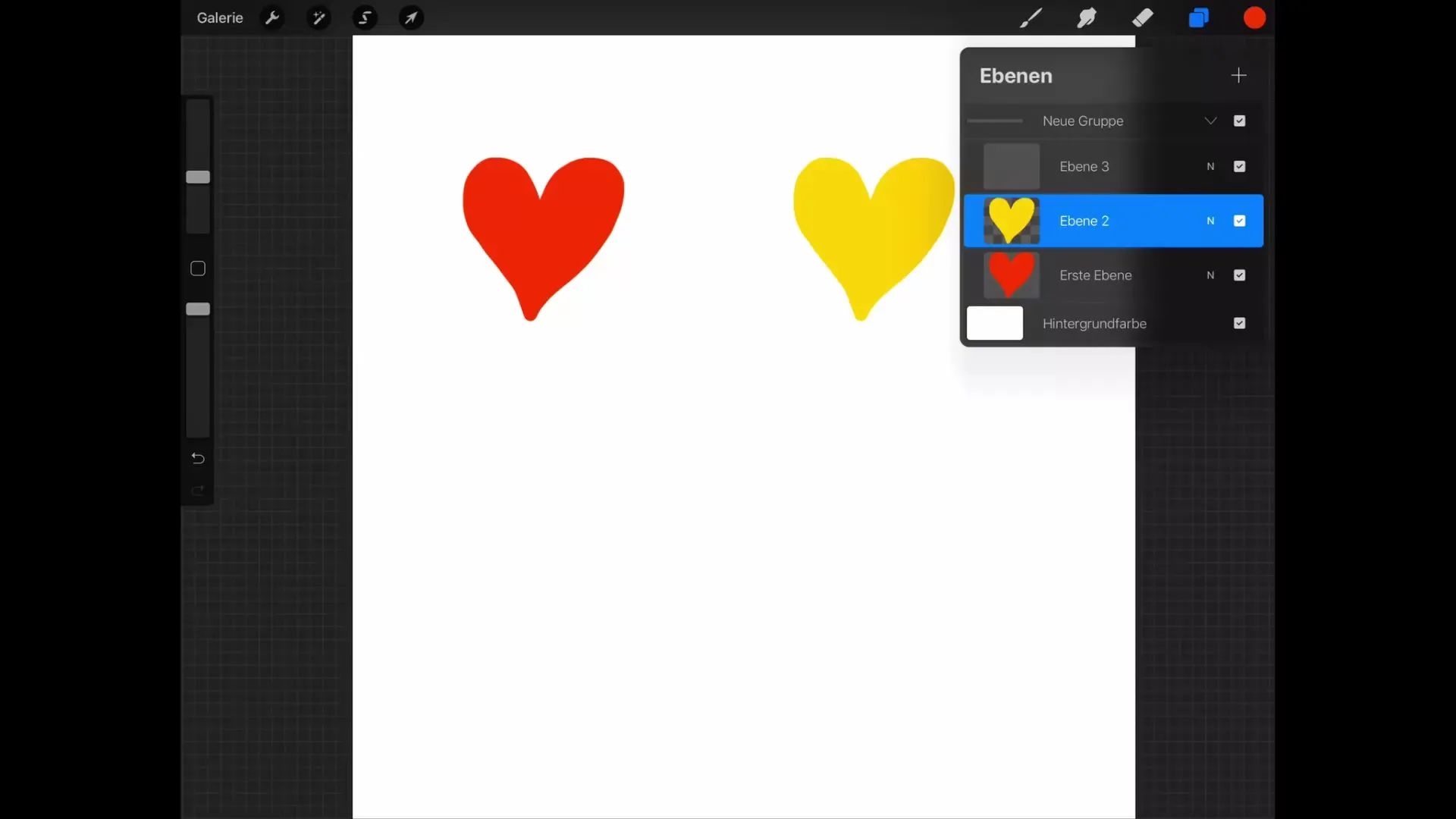
Sammanfattning – Procreate-tutorial: Grunderna i digitalt ritande på iPad
I Procreate-lager-menyn har du fullständig kontroll över dina lager. Från att justera synlighet till att gruppera eller slå samman lager – funktionerna ger dig den nödvändiga flexibiliteten för att arbeta kreativt. Använd dessa verktyg för att utforma ditt digitala konstverk optimalt.
FAQ
Vad är alfa-låset och hur fungerar det?Alfa-låset gör det möjligt för dig att måla endast på redan existerande pixlar utan att påverka de transparenta områdena.
Hur kan jag duplicera lager?Du kan duplicera ett lager genom att svepa åt vänster och trycka på "Duplicera".
Hur kan jag välja flera lager samtidigt?Svep åt höger på de önskade lagren och tryck sedan på "Grupp" för att sammanfoga dem.
Hur döljer jag ett lager?Tryck på kryssrutan bredvid lagret i lager-menyn för att dölja det.
Kan jag slå samman lager?Ja, du kan slå samman lager genom att välja "Slå ihop nedåt" i lager-menyn eller genom att dra samman lagren med två fingrar.


